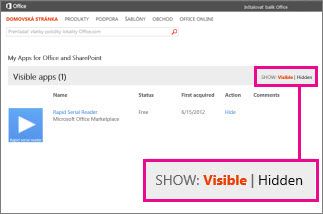Poznámka: Tento článok už splnil svoju úlohu a čoskoro ho odstránime. S cieľom predísť hláseniam Stránka sa nenašla odstraňujeme známe prepojenia. Ak ste vytvorili prepojenia na túto stránku, odstráňte ich, spoločne tak prispejeme k prepojenému webu.
Ak už doplnok balíka Office pre Excel nechcete používať, môžete ho skryť, aby sa nezobrazoval v zozname doplnkov. Ak ho neskôr bude chcieť znova používať, môžete ho načítať.
Dôležité: Aplikácie pre Office majú nový názov – doplnky balíka Office. Momentálne aktualizujeme produkty, dokumentáciu, vzorky aj iné zdroje tak, aby zohľadňovali zmenu názvu platformy z názvu „aplikácie pre Office a SharePoint“ na „Doplnky pre Office a SharePoint“. K tejto zmene sme pristúpili v záujme lepšieho rozlišovania medzi rozširujúcou platformou a aplikáciami balíka Office. Počas nastavovania týchto zmien sa dialógové okná a správy zobrazované vo vašej aplikácii môžu líšiť od tých, ktoré vidíte v tomto článku.
Obsah tohto článku
Skrytie doplnkov balíka Office v Exceli 2016
-
Kliknite na položky Vložiť > Moje doplnky.
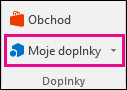
-
Kliknite na položku Spravovať moje doplnky.
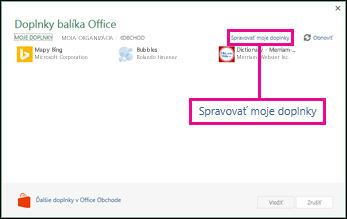
-
V zozname vyhľadajte doplnok a v časti Akcia kliknite na položku Skryť.
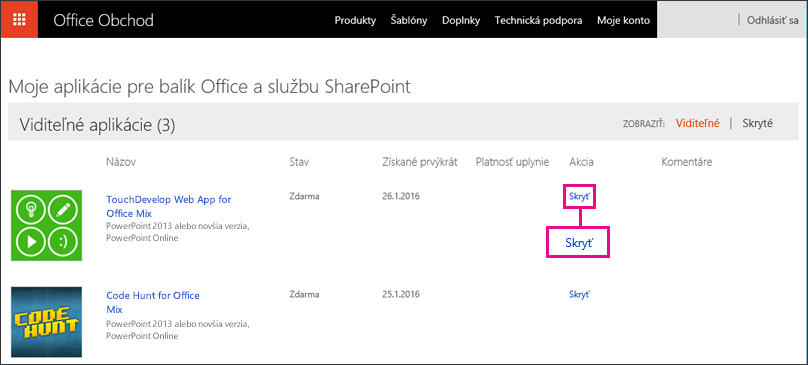
Poznámka: Môže sa zobraziť výzva na prihlásenie do konta, aby sa zobrazil zoznam doplnkov na stránke Office Obchodu.
Zobrazenie skrytých doplnkov v Exceli 2016
Ak chcete zistiť, ktoré doplnky sú skryté, kliknite vedľa položky Zobraziť na položku Skryté.
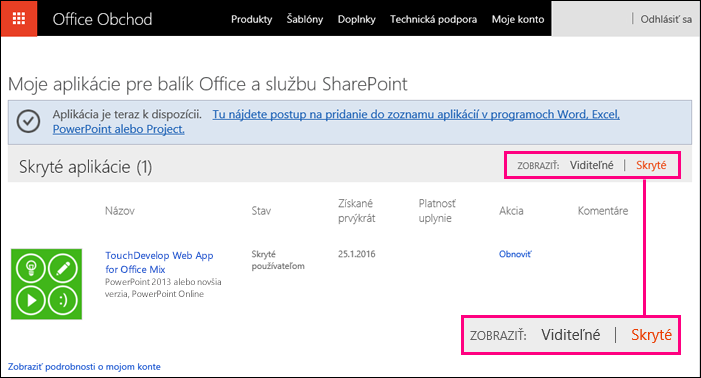
Skrytie aplikácií pre Office v Exceli 2013
-
Kliknite na položky Vložiť > Moje aplikácie.
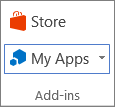
-
Kliknite na položku Spravovať moje aplikácie.
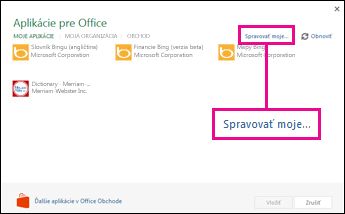
-
časti Akcia nájdite aplikáciu na zozname a kliknite na položku Skryť.
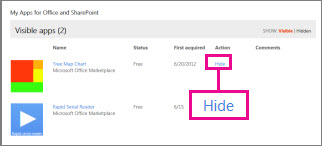
Zobrazenie skrytých aplikácií v Exceli 2013
Ak chcete zistiť, ktoré aplikácie sú skryté, kliknite vedľa položky Zobraziť na položku Skryté.